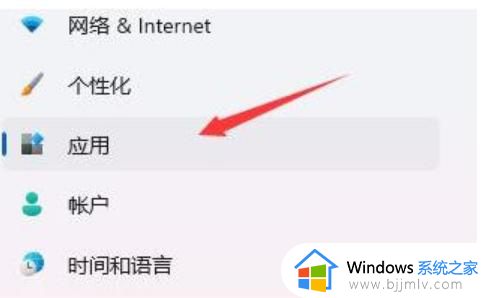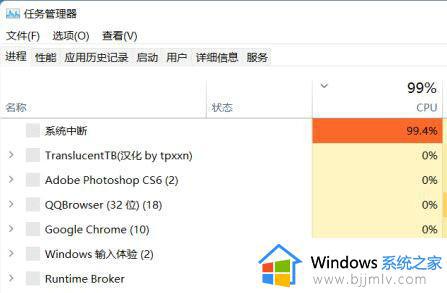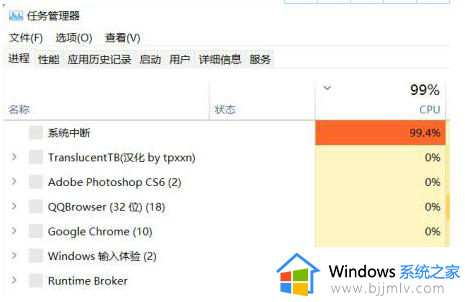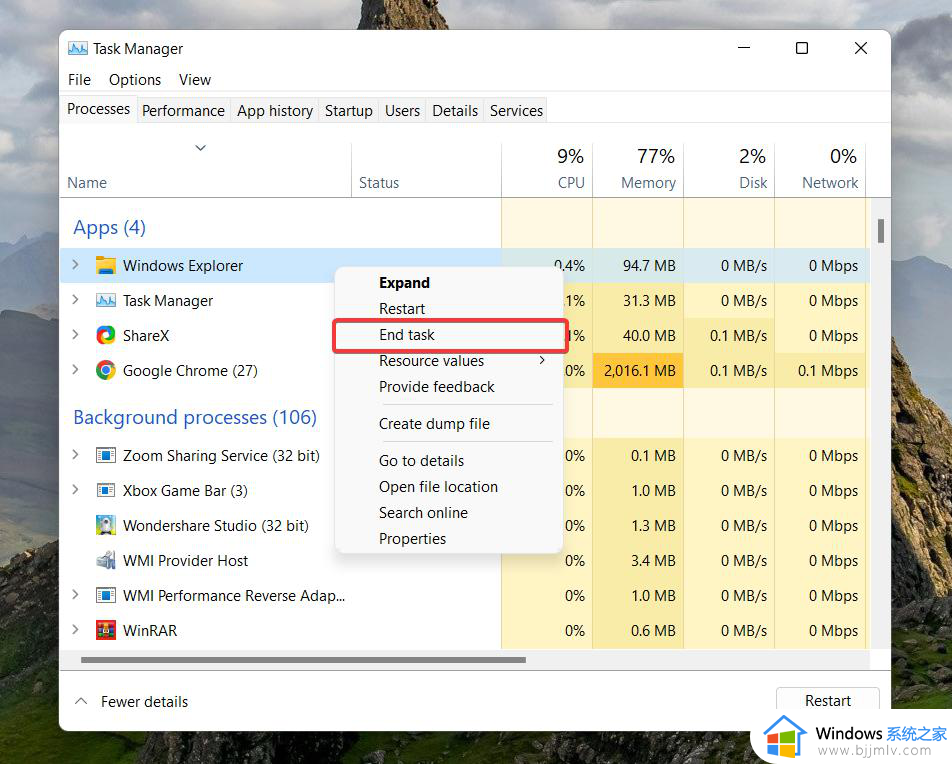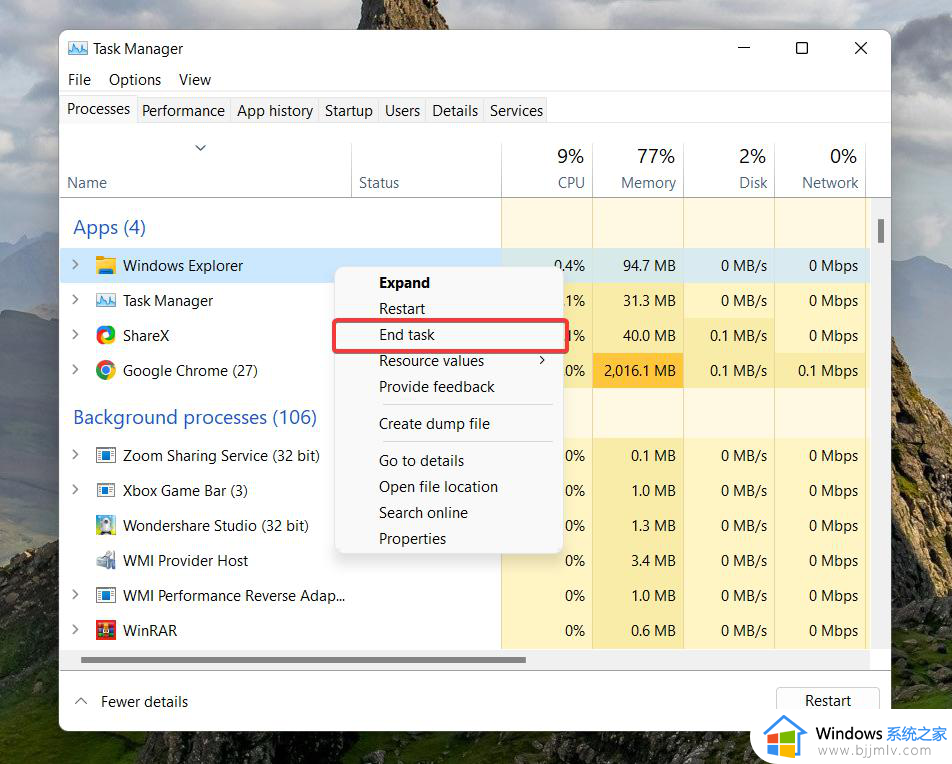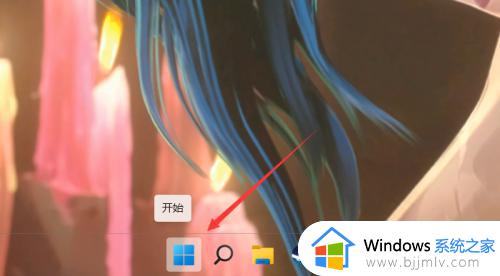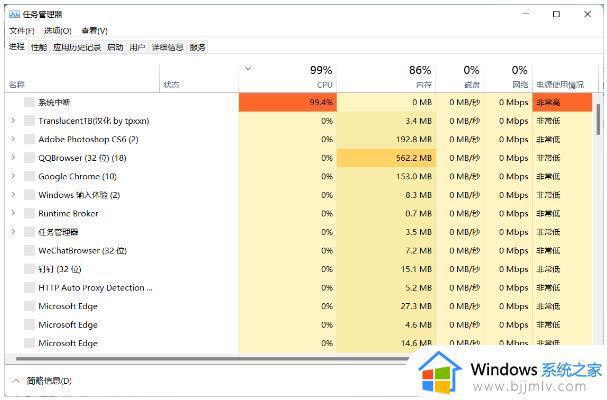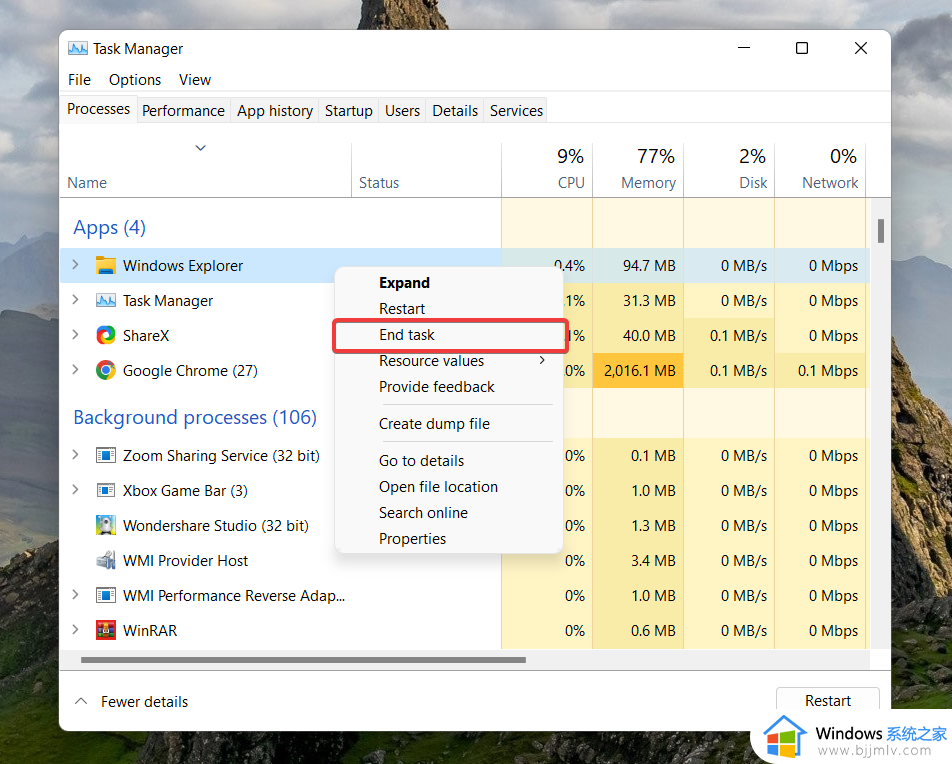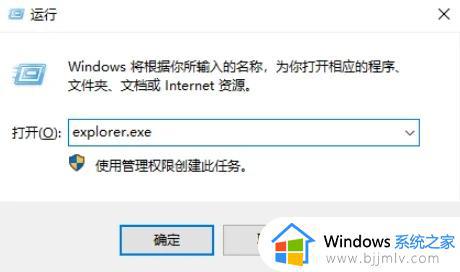win11开机资源管理器卡死怎么办 win11资源管理器卡死无响应处理方法
更新时间:2024-06-04 09:53:53作者:runxin
在win11系统中,资源管理器能够帮助用户对电脑存储的各种文件进行管理,从而提高用户的操作效率,可是近日有用户在启动win11电脑进入桌面后,却莫名遇到了资源管理器卡死无响应的情况,对此win11开机资源管理器卡死怎么办呢?这里就来教大家win11资源管理器卡死无响应处理方法。
具体方法如下:
1、直接通过快捷键【Ctrl+Alt+Del】打开任务管理器。
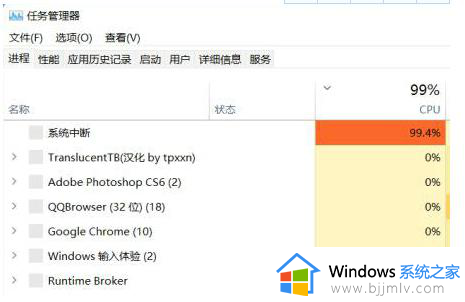
2、再打开的页面中,在上方文件选项中选择【运行新任务】功能。
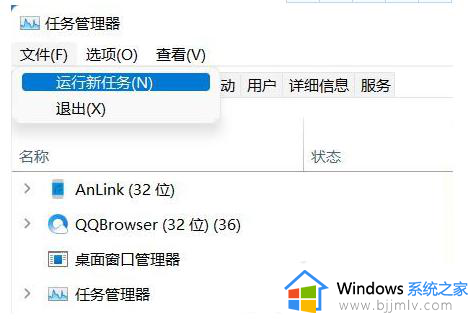
3、在打开的运行窗口中,输入【cmd】然后点击确定打开命令提示符页面。
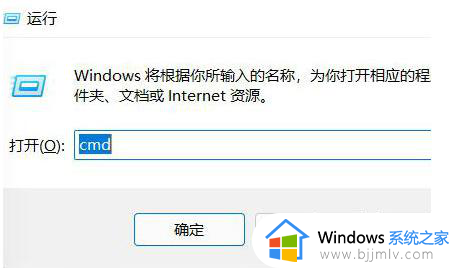
4、在打开的命令提示符窗口中中粘贴如下命令,并敲击回车即可。
HKCUSOFTWAREMicrosoftWindowsCurrentVersionIrisService /f && shutdown -r -t 0
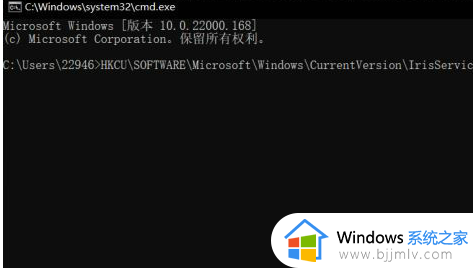
以上就给大家讲解的win11资源管理器卡死无响应处理方法了,碰到同样情况的朋友们赶紧参照小编的方法来处理吧,希望本文能够对大家有所帮助。